Você sabe quem é quem na sua empresa? Não consegue descobrir quem está na base ou no topo?
Quando você usa Equipes da Microsoft, é importante enviar a mensagem certa para o usuário certo. Se não tiver certeza, você pode usar o organograma do Microsoft Teams. Este recurso mostra a hierarquia da sua empresa, com base nas informações usadas no Azure Active Directory para a organização da sua empresa.
Você também pode pesquisar outras pessoas e ver onde elas se enquadram no gráfico. Para configurar e usar o organograma no Microsoft Teams, siga as etapas abaixo.
Como configurar o organograma no Azure Active Directory
A única maneira de introduzir um organograma na configuração das suas equipes é usar as informações de trabalho corretas para usuários no Azure Active Directory. Se você não tiver acesso a isso, precisará primeiro consultar o administrador do sistema do seu domínio AD para fazer as alterações necessárias.
Não é possível editar o organograma em dispositivos móveis. Em vez disso, você precisará visitar o portal do Azure Active Directory em um navegador da Web de desktop para fazer isso.
Para configurar o organograma no Azure Active Directory, siga as etapas abaixo.
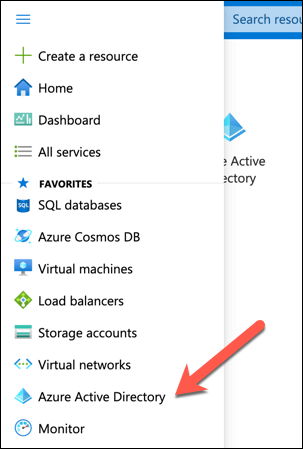
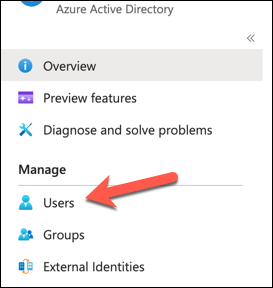
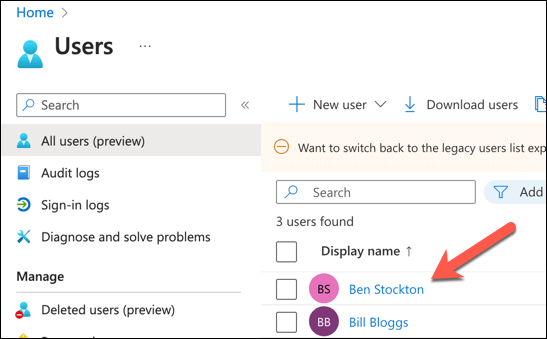
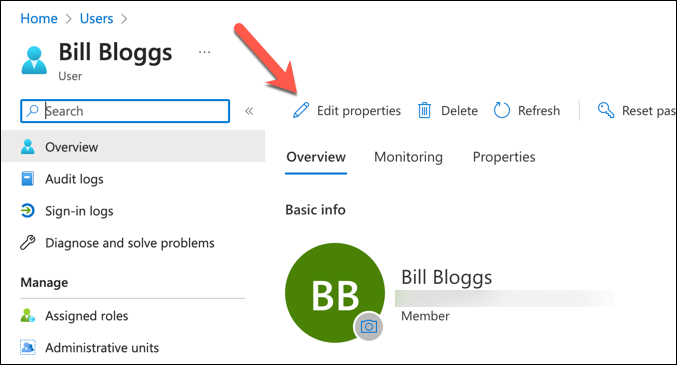
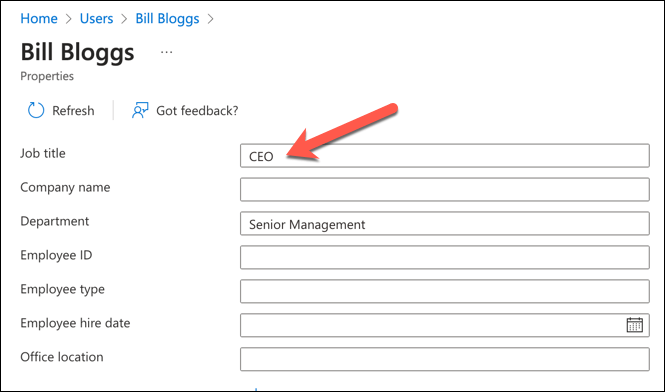
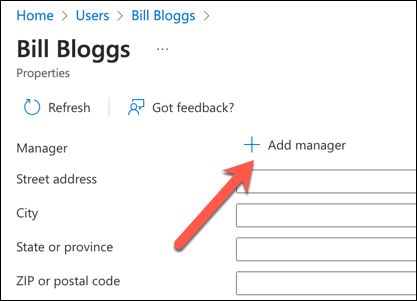
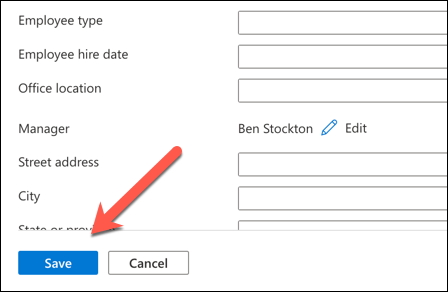
Repita essas etapas para todos os usuários do Teams que precisam ser incluídos no organograma..
Como visualizar o organograma do Microsoft Teams em um PC ou Mac
Depois de configurar as informações de trabalho e os gerentes de todos os usuários do Teams no Azure Active Directory, você poderá visualizar o organograma no próprio Microsoft Teams. Este recurso está disponível para bate-papos individuais com outros usuários.
Isso só funcionará para contas que fazem parte da mesma organização no mesmo domínio do Azure. Estas etapas funcionarão para usuários de desktop em um PC ou Mac.
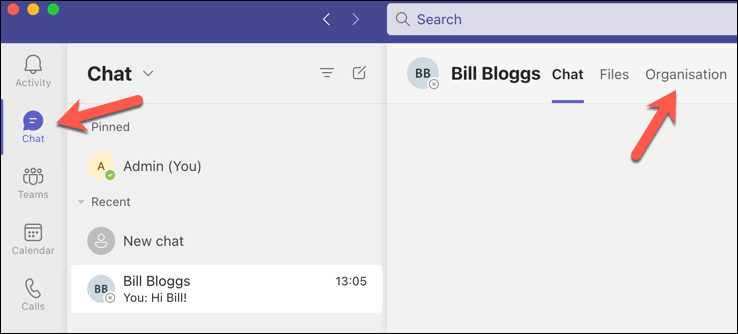
Como visualizar o organograma do Microsoft Teams em dispositivos móveis
Infelizmente, o Microsoft Teams não inclui a funcionalidade de visualização do organograma no seu dispositivo móvel.
No entanto, você pode visualizar uma lista de membros da organização usando o aplicativo Microsoft Teams em dispositivos Android ou iPhone. Esta lista exibirá os nomes dos membros da sua equipe e as funções dos usuários.
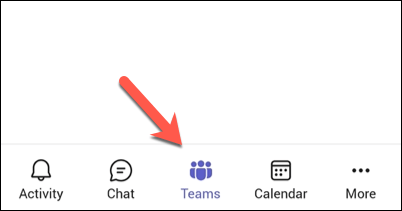
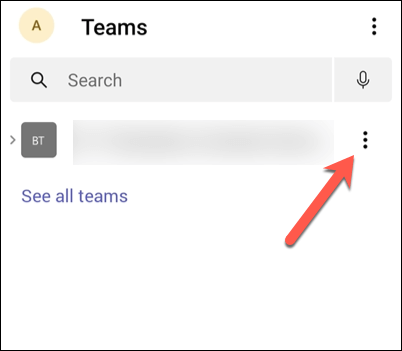
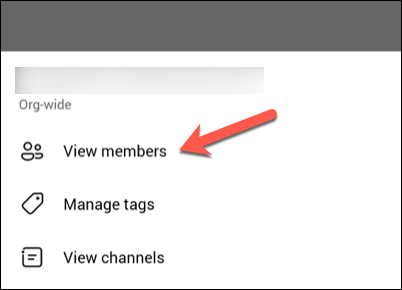
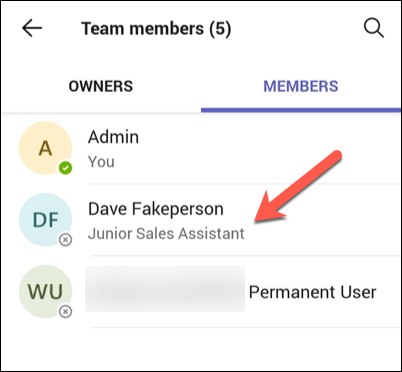
Gerenciamento de usuários no Microsoft Teams.
Se você deseja que outras pessoas entendam a estrutura da sua empresa e descubram quem é responsável por quê, configurar e usar o organograma do Microsoft Teams é uma boa maneira de fazer isso. Isso ajudará você (e todos os outros) a se comunicar melhor em todos os níveis, de cima para baixo.
Você também deve verificar se os detalhes da sua conta estão atualizados. Por exemplo, você pode quickly update your name in Equipes da Microsoft.
Quer tornar o trabalho do Microsoft Teams ainda melhor para sua organização? Existem muitos aplicativos do Teams que você pode experimentar a seguir.
.